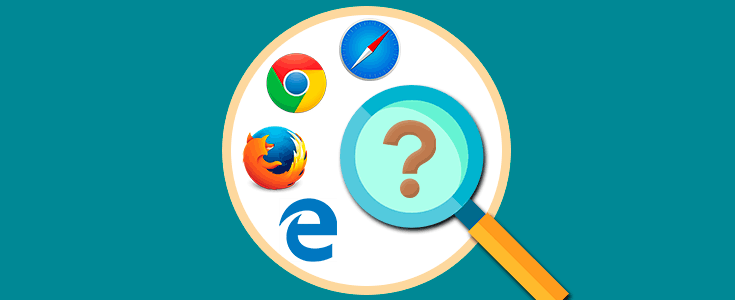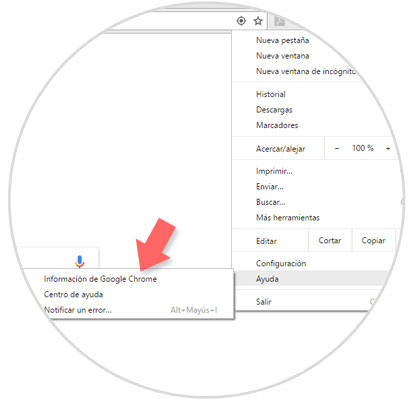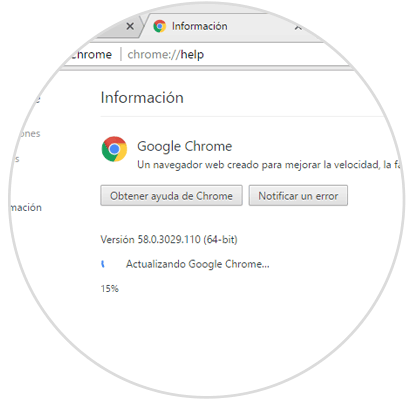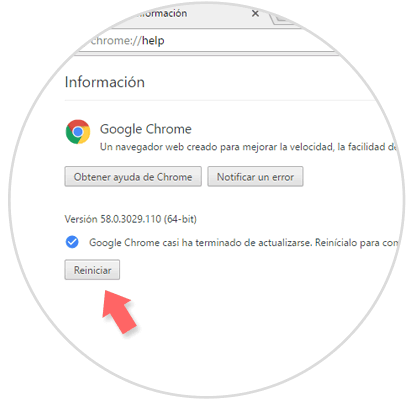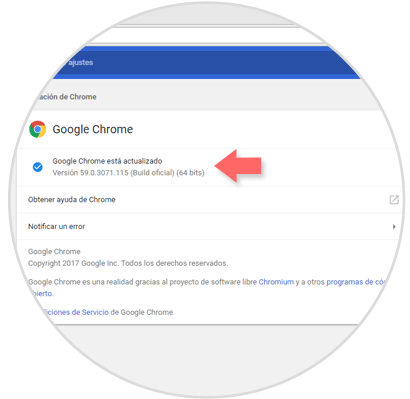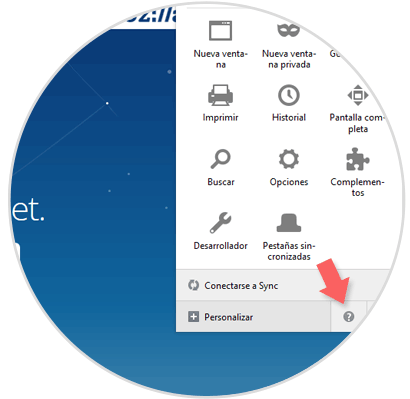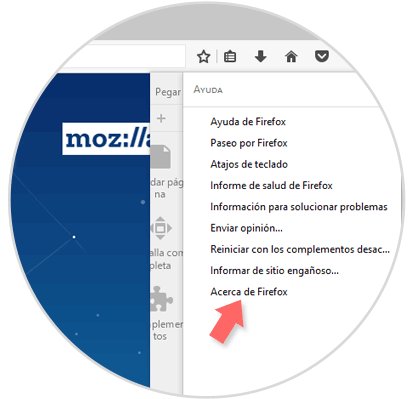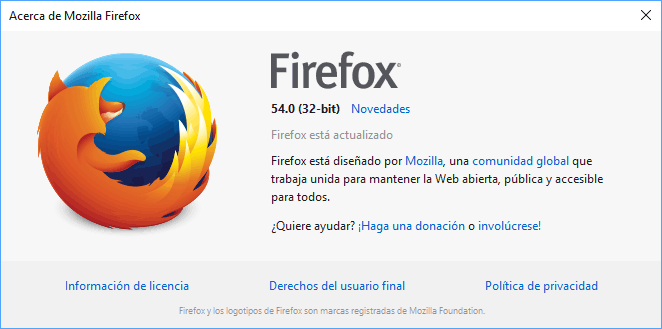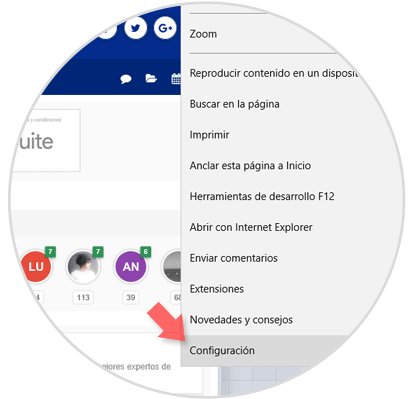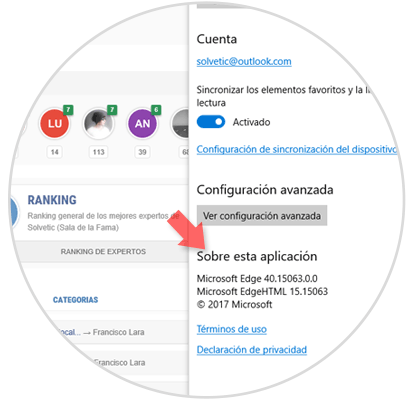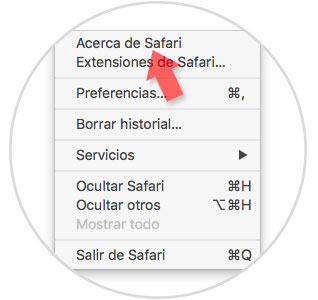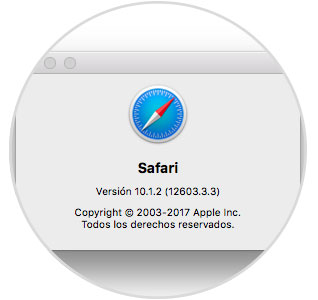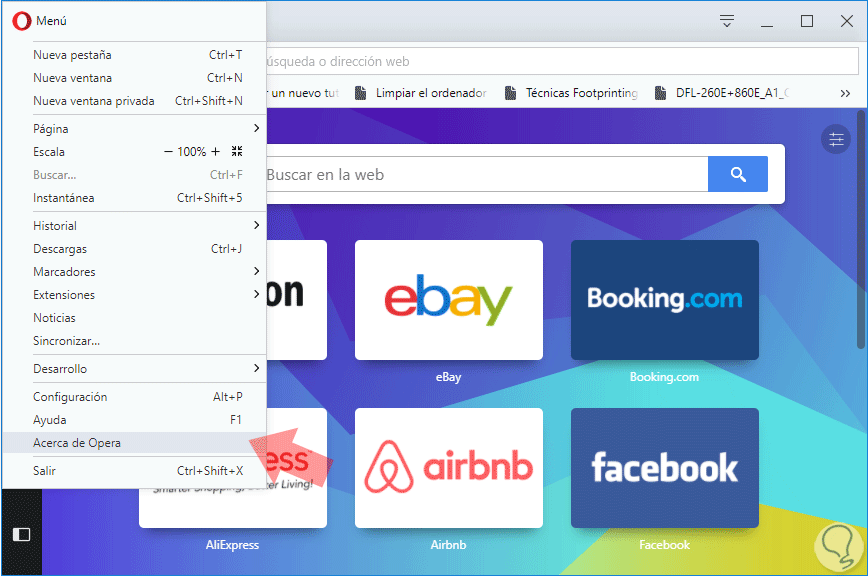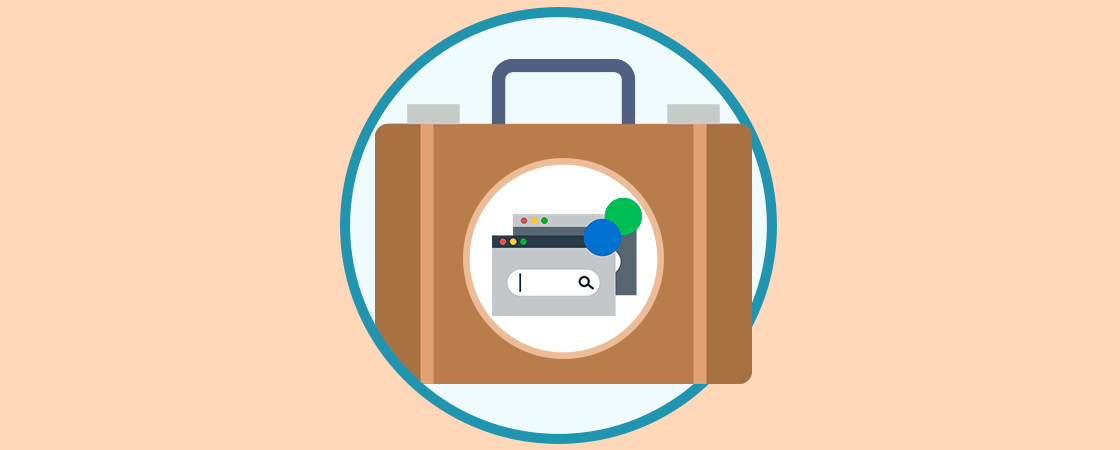Los navegadores que usamos a diario están cada día en un constante desarrollo buscando mejorar los niveles de seguridad, accesibilidad y soporte.
Sabemos que existen dos arquitecturas de sistemas como lo son 32 y 64 bits y en algunas ocasiones ejecutamos un navegador de 32 bits en un equipo de 64 bits con lo cual estamos perdiendo la oportunidad de sacar el máximo provecho a este.
Una de las cosas que muchos usuarios demandan, es conocer la forma de saber que tipo de versión de Chrome, Firefox, Edge o Safari están usando. Todo esto es útil para ver si lo tienes que actualizar, o por si se están realizando pruebas de diseño, uso etc. y es necesario en todo momento conocer que tipo de versión se tiene de navegador.
A continuación veremos cómo conocer en detalle la versión del navegador usado y de esta forma comprender si estamos usando la última actualización.
1. Cómo ver la versión de Google Chrome
Para verificar esto en Google Chrome pulsamos sobre el icono Personaliza y controla Google Chrome (Icono de tres puntos verticales) y en la lista desplegada seleccionamos la línea Ayuda / Información de Google Chrome:
Esto desplegará la siguiente ventana donde veremos la versión actual de Google Chrome, su arquitectura y de forma automática buscará nuevas actualizaciones:
Podemos ver que en este caso contamos con la versión 58.0 y la versión actual es 59. Una vez el proceso de actualización haya sido procesado veremos lo siguiente:
Pulsamos en el botón Reiniciar y tendremos la nueva actualización de Google Chrome la cual cambia su aspecto:
2. Cómo ver versión de Mozilla Firefox
En el caso de Firefox debemos pulsar en el icono de Menú y posteriormente en el icono de interrogación ubicado en la parte inferior:
Se desplegará la siguiente ventana:
Seleccionamos la línea Acerca de Firefox y tendremos en detalle la versión de Mozilla Firefox:
3.Cómo ver la versión de Microsoft Edge
Para conocer la versión del navegador predefinido de Windows 10 debemos pulsar en el icono de Menú y en la lista desplegada seleccionar la opción Configuración:
En la parte final de la ventana desplegada veremos la versión de Microsoft Edge en la sección Sobre esta aplicación:
4. Cómo ver la versión de Safari
En el caso del navegador de macOS Sierra el proceso es simple. Basta con abrir una ventana del navegador, ir al menú Safari y seleccionar la opción Acerca de Safari
Será desplegada la siguiente ventana con la respectiva versión:
5. Cómo ver la versión de Opera
Opera es otro gran navegador que muchas veces queremos conocer la versión que estamos usando. Para ello debemos realizar los siguientes sencillos pasos.
Lógicamente entramos en Opera.
Pulsamos en la opción de Menú "Opera", "Acerca de" y podremos ver sin problemas la versión en la que estamos navegando.
Así de simple podremos conocer las versiones de los navegadores más usados en la actualidad que estemos usando en nuestro equipo.